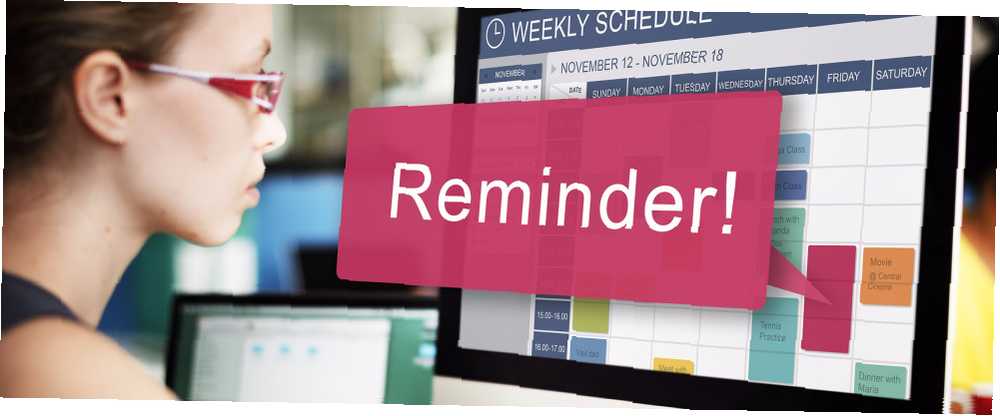
Gabriel Brooks
0
2856
817
Cortana tiene muchas funciones increíbles en Windows 10 6 Cosas más geniales que puedes controlar con Cortana en Windows 10 6 Cosas más geniales que puedes controlar con Cortana en Windows 10 Cortana puede ayudarte a usar las manos libres en Windows 10. Puedes dejar que busque tus archivos y la web, hacer cálculos o ver el pronóstico del tiempo. Aquí cubrimos algunas de sus habilidades más geniales. , incluyendo búsqueda, recordatorios y diversión tonta. Si eres una persona olvidadiza que utiliza recordatorios a menudo, apreciarás la posibilidad de agregar imágenes a un recordatorio que Cortana te prepara..
Esto llegará pronto en la actualización de aniversario de Windows 10 La actualización de aniversario de Windows 10 vence en julio y estas son sus mejores características La actualización de aniversario de Windows 10 vence en julio y estas son sus mejores características ¡Le encantará la actualización de aniversario de Windows 10! Se espera la segunda gran actualización a Windows 10 desde su lanzamiento en julio de 2015 este verano. Aquí destacamos las características más interesantes. , pero Windows puede acceder actualmente Insiders.
Para configurar uno, abra Cortana haciendo clic en su icono en la barra de tareas. Abra Recordatorios haciendo clic en el ícono de la bombilla, seguido del ícono Más en la esquina inferior derecha. Escriba algunas palabras o más para recordar, luego haga clic en el icono de la cámara a la derecha de este cuadro.
Podrás elegir Biblioteca, que te permite elegir una foto en tu computadora, o Cámara, que te permite tomar una foto con tu cámara web.
Estos no serán apropiados para cada recordatorio, por supuesto, pero definitivamente pueden ser útiles a veces. Tal vez desee tomar una foto de un artículo para comprarlo más tarde, pero puede olvidar exactamente qué es, o tenía una ventana determinada en su computadora que desea tomar una captura de pantalla de Cómo tomar la captura de pantalla perfecta en Windows Cómo tomar la captura de pantalla perfecta en Windows La mejor manera de tomar una captura de pantalla depende de la versión de Windows en la que se encuentre. Le mostramos las diferencias sutiles, brindamos consejos para la solución de problemas y revelamos los mejores métodos abreviados de teclado y herramientas. y recordar más tarde.
Simplemente configure un recordatorio de calendario hablando a mi muñeca usando # MicrosoftBand2 con #Cortana y # Windows10. Muy inteligente!
- Tim 'Mit' Wiser (@timmitwiser) 18 de mayo de 2016
Los recordatorios son útiles para preservar esos momentos instantáneos que se te ocurren, y agregar una imagen los ayuda a ser aún más vívidos. Pruébelos y vea si no lo ayudan a recordar aún más!
¿Crees que apreciarás los recordatorios de imágenes o prefieres texto antiguo sin formato? Háganos saber en los comentarios a continuación!
Crédito de imagen: Rawpixel.com a través de Shutterstock.com











